Kostenlos die nervige Webbrowser-Erweiterung deinstallieren
Bei Snap.do handelt es sich um Adware (schädigende Werbesoftware), die praktisch wie ein Trojaner in den Rechner eindringt und hier ungewollte Änderungen an den Browser- und System-Einstellungen vornimmt. Snapdo tritt auch als Toolbar in Erscheinung und dockt sich an den oberen Rand des Webbrowsers. Ist diese Software einmal auf dem Rechner installiert, dann verändert sie:
- die Startseite im Browser,
- die Standard-Suchmaschine (z.B. Google oder Bing), welche gegen die Snapdo-Suche (search.snapdo.com) ausgetauscht wird
- Webseiten-Aufrufe werden teilweise auf spammige Internetangebote umgeleitet,
- es werden teilweise unseriöse Werbeanzeigen eingeblendet oder es öffnen sich Popups,
- mit großer Sicherheit werden Nutzerdaten ausgespäht, gesammelt, Profile erstellt und für Werbezwecke verkauft bzw. genutzt.
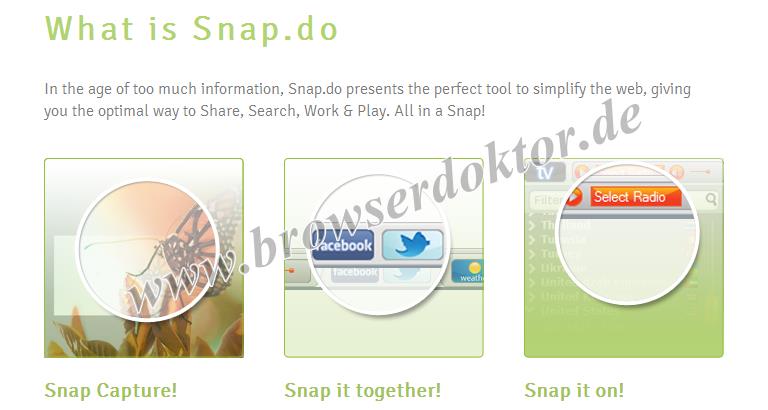
Wie lässt sich die Adware vom PC entfernen?
Diese Frage stellen sich viele Betroffene. Suchanfragen bei Google nach einer Möglichkeit zur Entfernung des Browser-Kidnappers nehmen weltweit zu. So sind Fragestellung nach Snap.do oder Snapdo in Verbindung mit Begriffen wie „remove“, „uninstall“, „virus“, „verwijderen“, „como eliminar“ oder „удалить“ oft genannte Suchbegriffe außerhalb von Deutschland.
Die folgenden 4 Schritte sorgfältig abarbeiten und die Malware sollte vollständig vom Computer entfernt sein. Diese Vorgehensweise funktioniert prinzipiell für Windows XP, Vista, 7, 8, 8.1 und 10.
1. Deinstallieren über die Systemsteuerung
Unter START > SYSTEMSTEUERUNG > PROGRAMME DEINSTALLIEREN (abhängig von der Windows-Version) nach einem Eintrag mit dem Namen QuickShare – was möglicherweise nicht die letzte Bezeichnung für diese Adware sein wird – suchen. Wenn das der Fall ist, dann die Anwendung auf diesem Weg deinstallieren.
Das reicht noch nicht, da sich die Malware tief in den Firefox, Internet Explorer oder Chrome eingenistet hat. Von Seiten des Herstellers besteht auch gar kein Interesse daran, von einem Rechner wieder vollständig entfernt zu werden. Nun könnte man in die Browser-Einstellungen gehen und dort die Standard-Suchmaschine, Startseite, Proxy-Einstellungen, Cookies, temporäre Internetdateien usw. händisch zurücksetzen oder löschen. Diese Arbeit nimmt uns aber AdwCleaner ab.
2. Software-Tipp zur vollständigen Entfernung des Virus
Es gibt mehrere Tools, mit denen sich Schadprogramme dieser Art entfernen lassen. Sie durchsuchen anhand einer Datenbank die Windows-Registry, laufende Dienste, Verzeichnisse und Dateien. Werden sie hier fündig, schlagen sie Alarm und empfehlen das Löschen bzw. das Verschieben in ein Quarantäne-Verzeichnis.
Ich empfehle an dieser Stelle meist das kostenlose Tool AdwCleaner. AdwCleaner muss noch nicht einmal installiert werden und lässt sich somit auch von einem USB-Stick aus starten. Sie erkennt zuverlässig bekannte Malware auf dem Computer und entfernt Werbe-Toolbars, Adware und andere unerwünschte Programme.
AdwCleaner ausführen und einen vollständigen Scan des Rechners durchführen lassen. Je nach Anzahl installierter Programme, kann dieser Systemtest einige Zeit in Anspruch nehmen. Nach Abschluss der Suche wird das Programm sicherlich mehrere Fundstellen melden, die es zu Löschen gilt.
Damit sollte das Entfernen von Snapdo letztendlich abgeschlossen sein. Nichts desto trotz sollten die folgenden Information unbedingt beachtet werden. Sie helfen Ihnen beim Loswerden potentieller weiterer Gefahren.
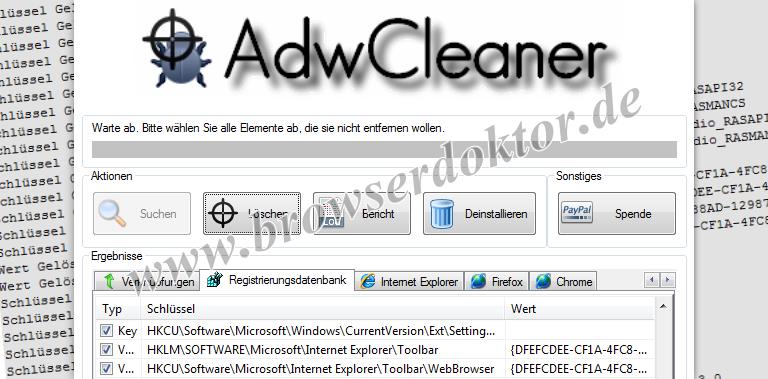
3. Browser-Einstellungen kontrollieren
AdwCleaner hatte bei meinen Tests bereits gründlich aufgeräumt und es waren keine manuellen Nacharbeiten mehr notwendig. Andere Browser-Hijacker erforderten jedoch das Zurücksetzen der Startseite und der Standard-Suchmaschine. Die installieren Webbrowser einmal öffnen und kontrollieren, ob ein gewohntes Arbeiten wieder möglich ist.
- Kommt die gewohnte Startseite beim Öffnen des Browsers und beim Öffnen eines neuen Tabs?
- Ist die gewohnte Suchmaschine wieder im Einsatz?
- Welche Suchmaschinen befinden sich im Suchfeld?
Manuelle Nacharbeiten lassen sich für alle Browser mit wenigen Mausklicks erledigen. Dazu einen Blick in die Browser-Einstellungen werfen und ggf. kleinere Anpassungen an die eigenen Vorlieben von Hand vornehmen.
4. Intensiv-Scan mit Malwarebytes
Dieser Schritt ist vielleicht nicht mehr notwendig (auf meinem Labor-Rechner wurden keine Schadprogramme mehr gefunden), aber gut möglich, dass auch Snap.do künftig „verbessert“ wird oder aber dass sich noch weitere Malware auf dem Computer befindet.
Die kostenfreie Variante von Malwarebytes reicht für diese Untersuchung vollkommen aus. Downloaden, installieren, System scannen lassen und mögliche weitere Funde löschen.
War das Entfernen des Snapdo Virus erfolgreich?
Dann heißt es den Computer möglichst von solchen Plagegeistern frei zu halten. Außerdem kann eine Software wie eine Internet Security Lösung oder auch ein Antiviren-Programm vor solchen Gefahren schützen. Diese warnen vor unsicheren Programm-Installationen und ersparen viel Arbeit und Ärger. Und Adware wie die von Snap.do sind vergleichsweise harmlos gegenüber einem echten Virus, der Daten unwiederbringlich zerstört, oder einem Trojaner, der Zugangsdaten und Online-PINs „nach Hause“ verschickt.
Woher ist Snap.do und wie gelangt(e) diese Malware auf den Computer?
Browser-Hijacker dieser Art landen üblicherweise bei der Installation kostenfreier Programme mit auf dem PC. Sie sind recht verbreitet und verschiedenen Namen nerven sie ihre Opfer. Manche Entwickler kostenloser Software finanzieren so ihre Anwendungen, da Anbieter wie Snap.do Provisionen pro Installation an die Freeware-Hersteller zahlen.
Oftmals übersieht man bei einer Programm-Installation die eine oder andere Auswahlbox, in der darauf hingewiesen wird, das eine „tolle Browser-Erweiterung“ mit kopiert wird. Lässt man an dieser Stelle den Haken gesetzt, hat man sich den Ärger eingefangen. Neuerdings sind mir aber auch Programme begegnet, die ungefragt zusätzliche Software mit installiert haben oder dies lediglich in einem Nebensatz ihrer Nutzungsbedingungen erwähnt hatten.
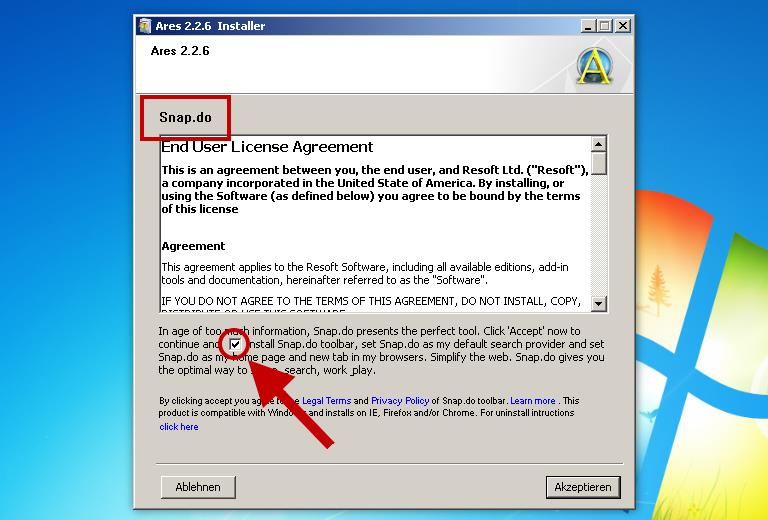
Also: Vorsicht bei dem was man installiert! Darauf achten, dass die Quelle des Software-Downloads vertrauenswürdig ist und auf jeden Fall während der Installation lesen, was wohin kopiert werden soll. Zusätzliche Programme abwählen oder im Zweifel ganz auf eine Software verzichten bzw. sich im Vorfeld über „Nebenwirkungen“ informieren.
Hat Ihnen diese Anleitung beim Löschen von Snapdo geholfen?
Dann nützt sie sicherlich auch Bekannten und Freunden aus den sozialen Netzwerken wie Facebook oder Twitter weiter. Es würde mich freuen, wenn dieser Artikel dort künftig mehr Verbreitung findet. Auch eine Verlinkung von der eigenen Homepage oder dem eigenen Blog auf https://www.browserdoktor.de/snapdo-startseite-suche-entfernen/ dürfen Sie gern vornehmen.
Noch Fragen? Dann bitte die Kommentarfunktion zum Beitrag „Snapdo entfernen: Browser-Startseite und Suche bereinigen“ weiter unten nutzen.
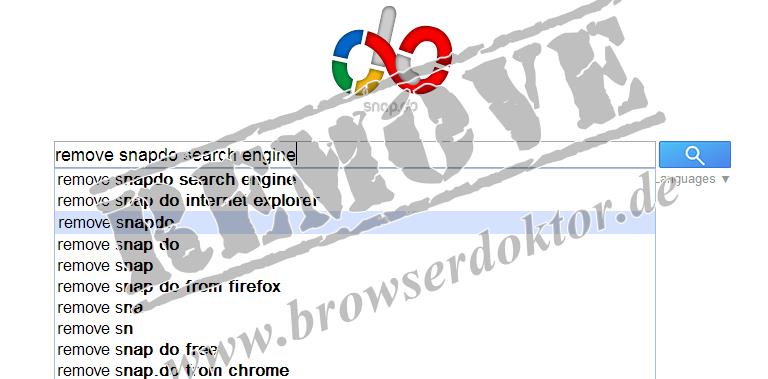

Sehr geehrter Herr Weihmann,
seit dem 21.12.2013 habe ich diesen snap.do Trojaner auf meinem Laptop.
Heute bin ich auf Ihre „Hilfeseite“ gestossen und finde Ihre Ausführungen
sehr gut. Diese könnte ich auch als Laie sehr gut nachvollziehen.
Leider komme ich beim 1. Schritt nicht weiter, snap.do (ist hinterlegt) lässt
sich nicht deinstallieren. Windows Vista befindet sich auf meinem Laptop.
Haben sie einen Tipp bzw. Rat, was ich unternehmen kann, um snap.do
zu deinstallieren?
Mit freundl. Grüßen
Friedrich
AdwCleaner hier http://general-changelog-team.fr/en/tools/15-adwcleaner herunterladen und das Programm starten. An welcher Stelle klappt da was nicht?
Hallo Herr Weihmann,
Ich habe den AdwCleaner heruntergeladen und den Malwarebytes aber mir geht es wie dem User oben. Ich habe zwar als Browser wieder Firefox, aber bei meinen Programmen in der Systemsteuerung lässt sich SNAP DO ENGINE nicht deinstallieren. Ich arbeite mit Windows 8.1 und habe den Norton Antivir. Ich habe alles mögliche versucht komme aber nicht weiter. Ich freue mich über eine Antwort von Ihnen.
B. Kröcher
Hallo, habe den ADwCleaner nun mehrmals durchlaufen lassen aber nach jedem Neustart des PC findet er dies blöde Snapdo wieder im Internetexplorer.
AdwCleaner hat was finden und entfernen können? Malwarebytes laufen lassen?
Bitte mal das hier anschauen: https://www.browserdoktor.de/falsche-startseite-verknuepfung-manipuliert/
Ich grüße alle, die hier auf dieser Seite gelandet sind.
Danke für Ihre ausführliche Erklärung.
Also ich hatte zunächst meine Add.ons verwaltet und meine Startseite geändert. (Wieder auf Google).
Was ich dann noch gemacht habe (ich habe Windows 7 Starter) Ich habe unter dem Suchfeld erst mal „snapdo“ eingegeben. Dabei sind zwei Dateien erschienen, die ich gleich mal gelöscht habe. Sollte das Löschen nicht funktionieren sollte man mal „STRG + ALT + ENTF“ drücken und unter „Prozesse“ schauen ob da etwas wie „snapdo.exe“ oder so ähnlich steht und den Prozess mal schließen.
Nachdem ich diese Dateien gelöscht hatte bin ich in die „Systemsteuerung“ gegangen und habe SNAPDO deinstalliert. Bzw. mein Computer hat das ja für mich getan 😉
Jetzt erscheint eeendlich nicht mehr im neuen Tab dieses blöde snapdo-Fenster. Ich habe zudem ja zum Glück ein WOT-Add.on installiert, das mich ohnehin vor dem Blödsinn geschützt hat.
Vielleicht hilft das ja jemanden weiter?
Liebe Grüße!
Sehr geehrter Herr Weihmann,
Sie haben mir geholfen.
Snapdo erscheint nicht mehr als Startseite, sondern Firefox.
Dann passiert Folgendes:
1. Ich deinstalliere in der Systemsteuerung Snapdo
2. Es ist weg
3. Beim Wiederöffnen der Systemsteuerung ist es wieder da
Das Gute: Firefox erscheint als Startseite und nicht Snapdo
Muss ich noch irgend etwas tun?
Mit freundlichem Gruß
A. Wehrmann
Beim Deinstallieren kommt keine Meldung, dass diese nicht durchgeführt werde konnte o.ä.? Mal einen Neustart von Windows nach dem Deinstallieren durchgeführt? Sind noch andere verdächtige Anwendungen (Toolbar, Protect usw.) unter Systemsteuerung zu finden?
Hallo Herr Weihmann,
ich bin nun soweit, das SnapDo und trovi aus meiner Programmliste unter Systemsteuerung – Programme
nicht mehr auftauchen.
Allerdings sind sie noch unter der Suchmaschinenverwaltung in Google – Chrome als Suchmaschinen aufgeführt.
Wie kann ich Sie dort entfernen?
Für einen Tipp wäre ich Ihnen sehr dankbar.
Freundliche Grüße
F.W.Michelbach.
Hilft das hier weiter: https://www.browserdoktor.de/google-chrome-suchmaschine-festlegen/
Sehr geehrter Herr Weihmann,
mein BS ist Win. 7 Prof. und ich verwende den Internetexplorer 11.
Gestern habe ich mir beim herunterladen vom Flashplayer die Malware- snapdo- eingefangen.
Leider läßt sich snapdo nicht in de Systemsteuerung löschen.
Beim 1.Versuch passiert nichts, beim anschlie0enden 2. Versuch kommt die Meldung“ Warten Sie, bis die Deinstallation bzw. Änderung des aktuellen Programms abgeschlossen ist“:
Nach 20 Minuten habe ich aufgegeben.
Vielleicht haben Sie eine Lösung.
Mit freundlichen Grüßen
Hubert Henkel
Diesen Punkt der Anleitung in Ihrem Fall einfach überspringen und mit Punkt 2, der Bereinigung mit Hilfe von AdwCleaner, fortfahren. Bitte diese Anleitung bis zum Ende abarbeiten, da sich oftmals doch noch andere Dinge im System verstecken, die sonst unentdeckt bleiben könnten.
Îch habe einen Eintrag in den Programmen von einer Yahoo Group von der Linkury LTD.
Wenn ich versuche dieses Programm zu deinstallieren, schlägt zwar mein Virenscanner Alarm aber am Ende ist das Programm immer noch da. Was kann ich dagegen tun?
P.S. Eine Umleitung von Daten an nicht vertraueenswürdige Adressen im Firefox habe ich weiterhin, obwohl ich alles, was nach Snapdo aussieht, gelöscht und entfernt habe.
Danke für eine Antwort.
Ihr Virenscanner verhindert den Zugriff beim Löschen und müsste somit kurzfristig deaktiviert werden. Adwcleaner entfernt Snapdo vollständig, wenn man (der Virenscanner) es zulässt.
Ich klicke direkt bei SnapDo deinstallieren und es passiert einfach nix ich habe das irgendwie 2 mal und bekomme das nicht runter wie andere programme wie zb. max driver updater diese dinge gehen einfach nicht runter es kommt nur ein kurzer kreis beim mausrad
sonst nix bitte um hilfe danke !
Bitte mal versuchen diesen Schritt zu überspringen und direkt mit AdwCleaner loszulegen.